テキストの表示
投稿日:2014年6月18日 | 最終更新日:2024年11月8日
プロジェクトの作成が終わったので、次はシナリオの編集をしていきます。
まずは基本であるテキストの表示をしてみましょう。
サンプル
サンプルシナリオのダウンロード
サンプルシナリオをダウンロードしたい場合は、エクセル表示の右下メニューにあるダウンロードアイコンからダウンロードしてください。
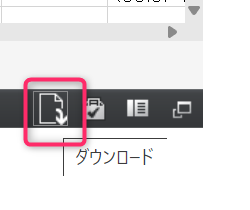
シナリオの編集
まずはシナリオ用のエクセルファイルを開きます。
宴4以降は、Scenariosフォルダ以下に、宴3はプロジェクトフォルダ直下にあります。
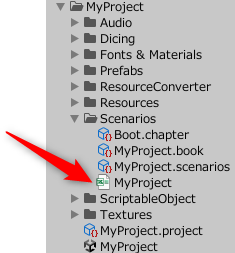
Startシートを選択します。Startシートは、ゲームで「はじめから」を選んだ際に実行されるシナリオです。
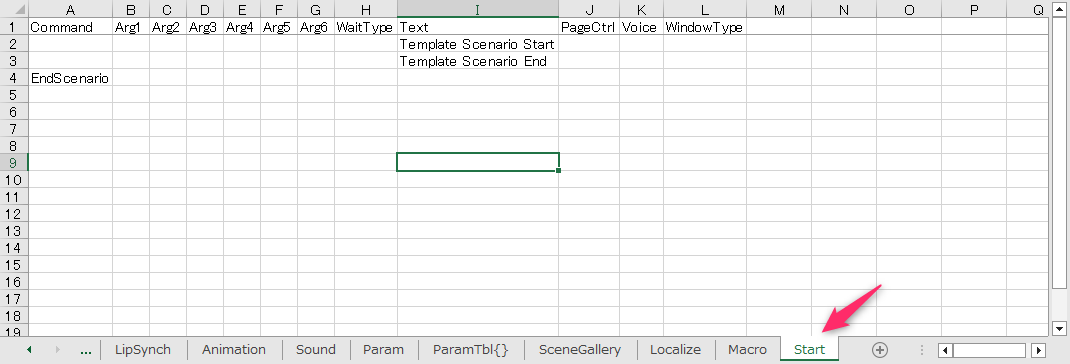
「Text」列を編集します。行を追加することで、いくらでもテキストは増やせます。
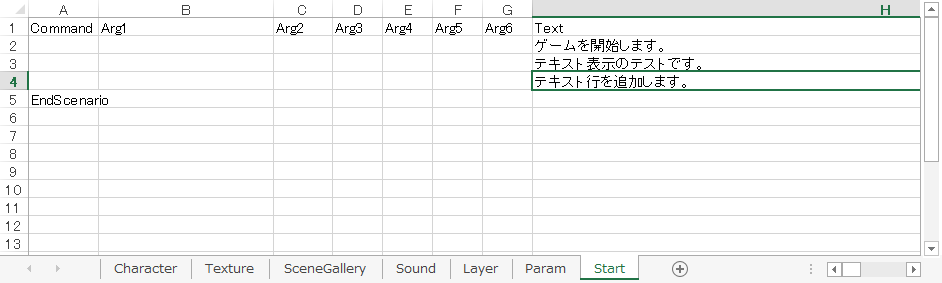
シナリオのインポート
編集が終わったら、エクセルファイルを上書き保存します。

エクセルファイルを更新してからUnity上に戻ると、自動的にシナリオデータのインポートがされます。
インポートの際にはConsoleウィンドウに出力結果が出ます。もし、シナリオの記述にエラーがあった場合はここに表示されます。
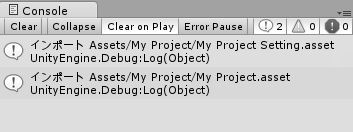
シナリオの実行
シナリオが更新されたので、実行結果を確認してみましょう。シーンをプレイしてみてください。
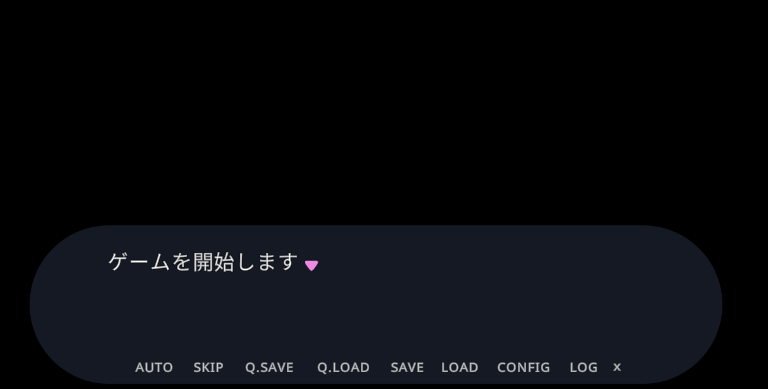
自分でエクセルで記述したテキストになっているのがわかると思います。
テキストの文字色を変えてみる
文字の色を変えるには<color>タグを使います。
シナリオファイルに
<color=red>テキストの色を変えます。</color>
と、書いてみてください。
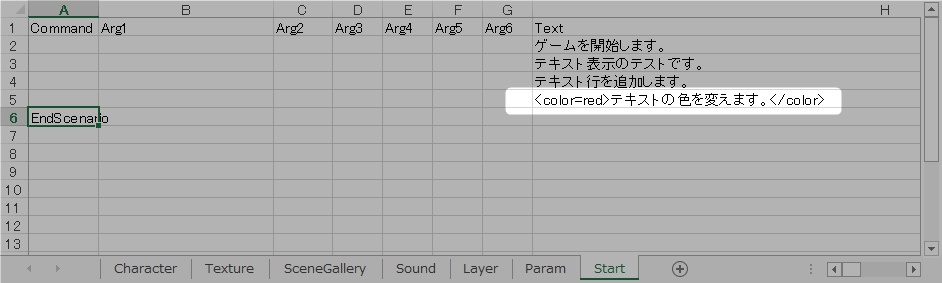
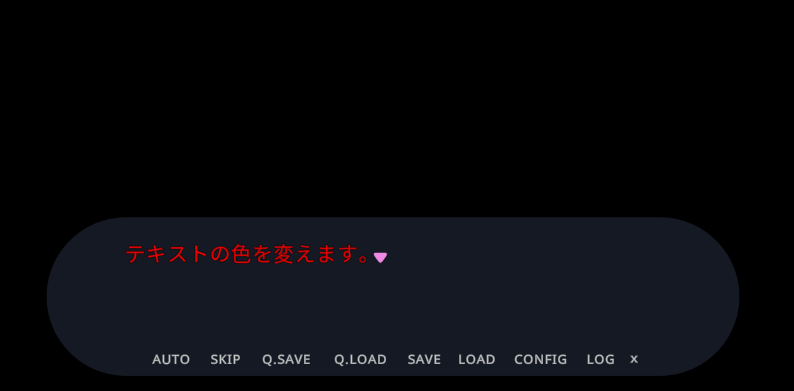
テキストには、カラー指定以外にもサイズを変えたり絵文字を使ったり様々なことができます。詳細はテキストタグを確認してみてください。
テキスト表示のチュートリアルは以上です。
